Cómo integrarse con Google Contacts
Capsule cuenta con su propia integración incorporada con Google Contacts que añade automáticamente los contactos de Capsule a tus Google Contacts. Esta es una excelente manera de asegurarte de tener tus contactos de Capsule disponibles al escribir correos en Gmail o cuando sincronices tus Google Contacts con tu teléfono, por ejemplo.
Al configurar la integración, puedes optar por añadir tus contactos de Capsule a la lista de todos los Contactos de Google o puedes elegir configurar un grupo dedicado de ‘Contactos de Capsule’ para ayudarte a segmentar los contactos en Google.
Para habilitar la integración:
- Haz clic en tu nombre en la barra de menú superior > Mis Preferencias
- Ve a Google Settings > haz clic en Comenzar bajo el encabezado de Integración de Google Contacts.
- Elige la opción de Usar Mis Contactos o Usar Contactos de Capsule dependiendo de cómo prefieras que se añadan los contactos a Google
- En este momento serás dirigido a la página de inicio de sesión de Google.
- Inicia sesión o selecciona la cuenta de Google que deseas usar y presiona Permitir para otorgar a Capsule acceso para añadir contactos.
- Antes de presionar continuar, si se le solicita, asegúrese de haber marcado la casilla para otorgar a Capsule el permiso de "Ver, editar, descargar y eliminar permanentemente sus contactos."
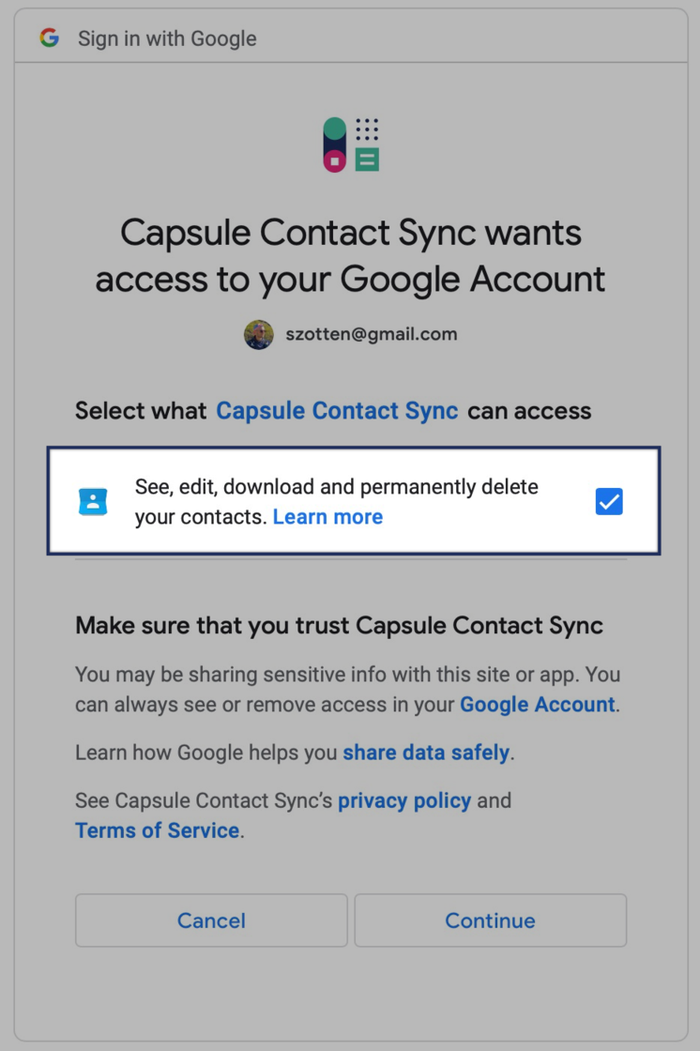
7. Una vez concedido, serás redirigido de nuevo a Capsule donde verás un mensaje indicando que los contactos están en proceso de ser añadidos a tus Contactos de Google.
Es importante saber que solo los contactos en Capsule que tengan al menos un dato de contacto ‘estándar’ como dirección, teléfono o correo electrónico serán añadidos a Google. Si un contacto solo tiene un nombre o únicamente campos personalizados pero ningún otro dato de contacto, entonces no se transferirá a Google.
Cómo abrir Gmail al redactar nuevos correos electrónicos
De forma predeterminada, cuando haces clic en una dirección de correo electrónico en Capsule para redactar un nuevo correo, se abrirá el cliente de correo electrónico predeterminado de tu computadora o dispositivo. Si utilizas Gmail, puedes configurar Capsule para que en su lugar se abra Gmail para componer correos nuevos. Para hacerlo:
- Haz clic en tu nombre en la barra de menú superior > Mis Preferencias
- Ve a Configuración de Google
- Bajo el encabezado de Cuenta de Gmail predeterminada, marca la casilla para Abrir Google Mail cuando haga clic en direcciones de correo electrónico en Capsule
- Si utilizas varias cuentas de Google, también puedes usar el menú desplegable para seleccionar cuál cuenta usar por defecto.
- Haz clic en Guardar y habrás terminado. La próxima vez que hagas clic en una dirección de correo electrónico en Capsule, se abrirá una ventana de redacción en Gmail.
Cómo conectar Capsule con Google Calendar
Al utilizar Google Calendar puede ser muy útil ver tus tareas de Capsule junto a tus eventos de Google para ayudarte a planificar lo que se necesita hacer, asegurándote de que no haya conflictos en el calendario.
Capsule genera un feed de calendario para cada usuario al que puedes suscribirte en Google, lo que te permite ver todas tus tareas en Google. Para configurarlo:
1. Inicia sesión en Capsule y haz clic en tu nombre en la barra de menú superior > Mis Preferencias
2. Ir a Calendario y Fuentes
3. Desde allí, copia el enlace de la fuente del calendario - es el primer enlace que comienza con webcal://…
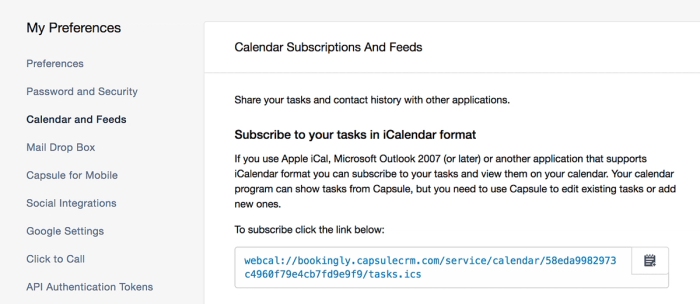
4. Luego ve a Google Calendar y utiliza el + en la lista de ‘Otros Calendarios’
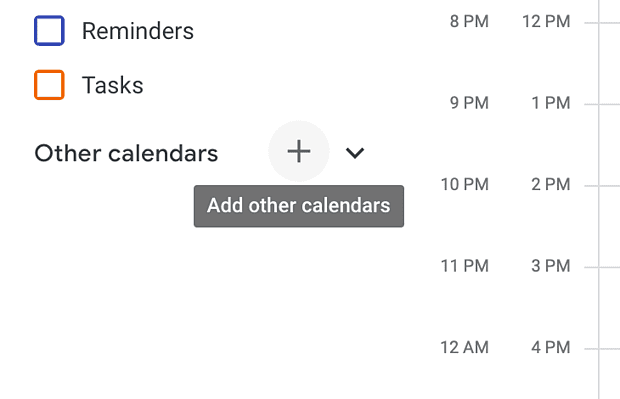
5. Seleccione Desde URL en la barra lateral izquierda
6. Pegue la URL que copió de Capsule en el campo de URL y haga clic en Agregar Calendario
Cuando regreses a tu Google Calendar verás uno llamado Tareas para [tu nombre]… y todas tus próximas tareas aparecerán en el calendario.
Este es un calendario de solo lectura, lo que significa que todas las nuevas entradas y actualizaciones deben realizarse en Capsule y luego se actualizarán de acuerdo en Google.
Cómo habilitar el inicio de sesión único con Google Workspace
En lugar de tener que recordar y gestionar un nombre de usuario y contraseña de Capsule, puedes conectar Capsule a tu dominio de Google Workspace para que tú y todos los usuarios de Capsule inicien sesión en Capsule utilizando los detalles de inicio de sesión de Google.
Si ya tienes una cuenta en Capsule, entonces necesitas hacer lo siguiente:
- Asegúrate de actualizar la primera dirección de correo electrónico de cada usuario de Capsule para que coincida con la dirección de correo electrónico que cada uno utiliza para iniciar sesión en Google. Es importante que todas estén en el mismo dominio para que la integración de inicio de sesión único funcione
- Entonces el Super Administrador de la cuenta necesita enviar un correo electrónico al Soporte de Capsule con la URL de tu cuenta de Capsule y el dominio que deseas conectar, y ellos te ayudarán con los siguientes pasos. Parte del proceso es confirmar que tienes acceso para enviar y recibir correos electrónicos desde/hacia tu dirección de correo de Google. Nuestro equipo de soporte ayudará a confirmar eso.
Problemas al habilitar el inicio de sesión único
Si recibes el mensaje “Actualmente esta función de inicio de sesión único está desactivada para el dominio…”, al intentar iniciar sesión en tu cuenta de Capsule, indica que el inicio de sesión único ha sido desactivado en tu dominio y debe ser reactivado para acceder a Capsule a través del inicio de sesión único de Google Workspace.
Para activar:
- Visita Administra este dominio
- Haz clic en Más controles en la parte inferior
- Ir a Seguridad
- Haz clic para Mostrar más Configuraciones Avanzadas
- Ve a Federated Login using OpenID y marca la casilla para permitir.
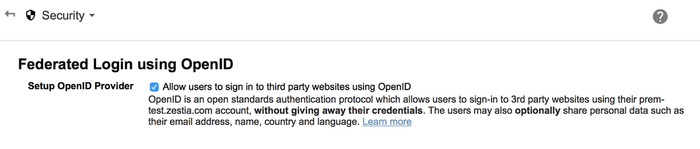
Cómo desactivar el inicio de sesión único
Para desactivar el inicio de sesión único en tu cuenta de Capsule, el Super Administrador necesita enviar un correo electrónico al soporte de Capsule y nuestro equipo ayudará a realizarlo
Looker Studio
Looker Studio se integra con Capsule para que puedas diseñar fácilmente tus propios informes basados en datos de oportunidades de venta de Capsule. Utilizar el Conector de Looker Studio significa que tendrás disponibles puntos de datos adicionales que normalmente no están disponibles en Capsule, lo que te permite crear informes basados en datos como el número de días que se tarda en cerrar un trato.
Puedes combinar esos informes con otras aplicaciones compatibles en Looker Studio para ayudarte a obtener una visión general de tu negocio desde una variedad de puntos de datos.
Looker Studio está disponible para usuarios con los planes Growth, Advanced y Ultimate y si aún no tienes una cuenta puedes registrarte en Looker Studio aquí.
Tenemos una sección dedicada en Looker Studio que profundiza más en los detalles sobre cómo configurarlo, junto con los pasos para crear un informe y combinar datos de diferentes fuentes de datos de Capsule.